Введение в Windows 10 Creators Update
Видео начинается с демонстрации смартфона Nokia под управлением мобильной версии Windows 10. С одной стороны логика в этом есть, ведь свой Creators Update выйдет и для этой системы. Но настолько ли важна мобильная Windows, чтобы демонстративно начинать ролик именно с неё?
Если верить StatCounter, доля пользователей всех версий мобильной платформы Microsoft (как WM10, так и юзеров с WP7/8/8.1) в ноябре была в 20 раз меньше, чем доля одной только десктопной Windows 10. Если сравнивать все десктопные Windows вплоть до Vista, то они, по версии сервиса, приблизительно в 60 раз популярнее мобильных ОС корпорации.
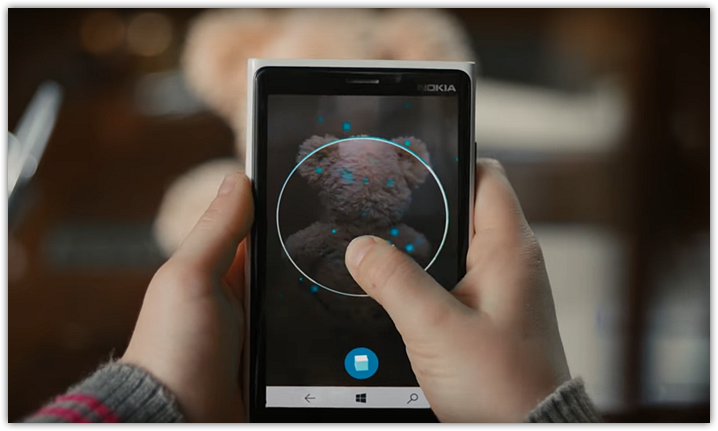
Возникает вопрос: зачем начинать продвигаемое видео с демонстрации гораздо менее популярного продукта. Впрочем, в ходе дальнейшего просмотра похожим вопросом можно будет задаться ещё не раз.
К слову, странно видеть на смартфоне и саму надпись Nokia. Дело в том, что на актуальных гаджетах корпорация уже использует собственный бренд, а вот марка Nokia в следующем году окончательно уйдёт к европейско-азиатскому альянсу, который под соответствующим логотипом намерен выпускать смартфоны и планшеты на базе Android.
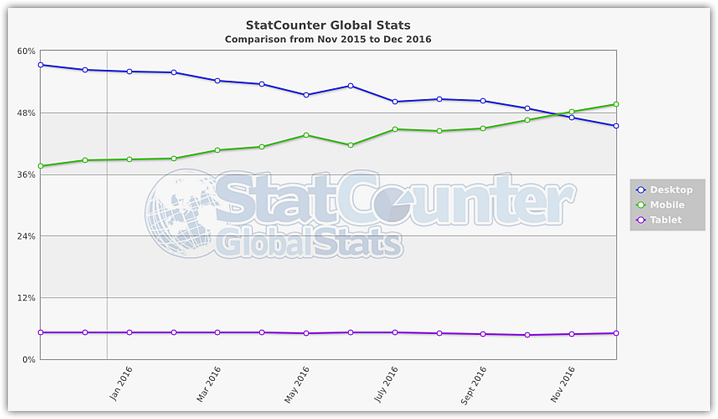
Таким образом, уже второй раз MS показывает нечто, что представляет интерес лишь для небольшой группы пользователей Windows.
На самом планшете, что работает уже под управлением «взрослой» Windows, на пятой секунде ролика красуется Paint 3D – чуть ли не главное нововведение Creators Update.
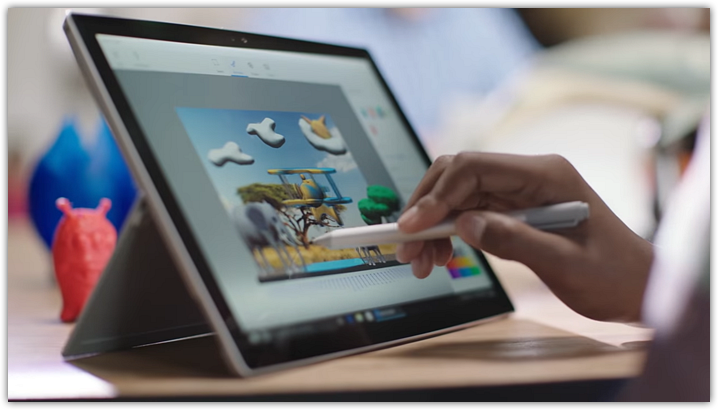
Как нетрудно догадаться из названия, в приложении теперь может рисовать 3D объекты.
Каких-либо других особенностей, например, имеющихся в чуть более продвинутых редакторах графики, новый Paint, по-видимому, не получит. Помимо внедрения 3D, с которым бы ещё понять, что делать, разработчики ограничились лишь переработкой интерфейса, заточив его под мобильные устройства и управлением пальцем/стилусом:
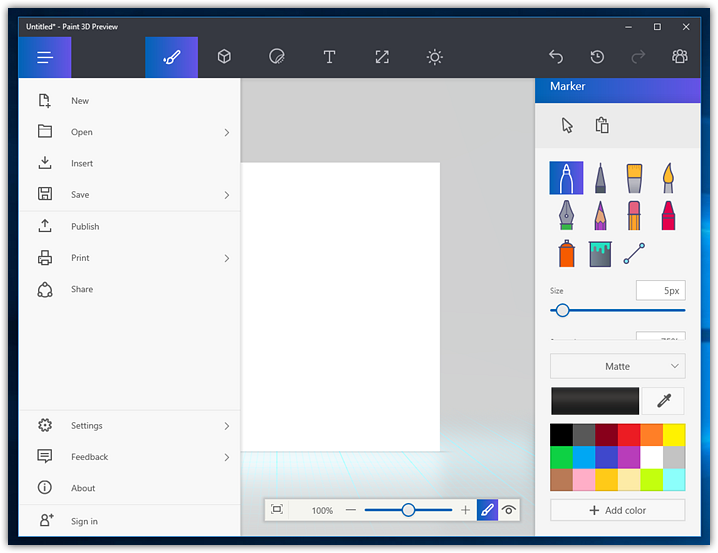
Предыдущая версия Paint в текущих сборках пока также оставлена в системе.
Что демонстрируется на следующих секундах ролика, понять, честно говоря, сложно. Можно было предположить, что это фирменный AR-девайс HoloLens, но на голове уже женщины на девятой секунде явно не он. Очевидно, это один из 3D-шлемов от партнёров корпорации, про которые она впервые рассказывала полтора месяца назад.
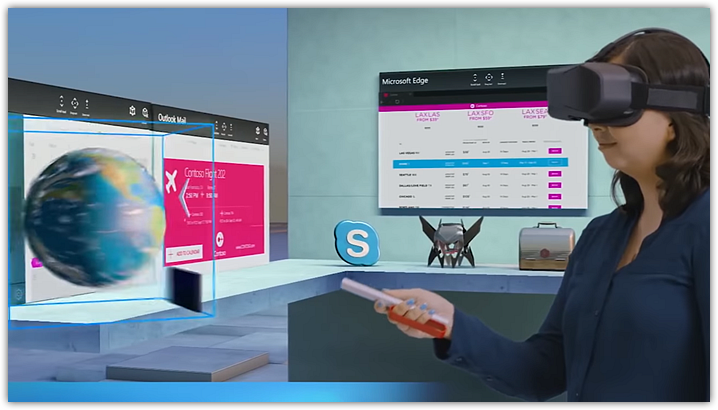
Если в случае со смартфоном и планшетом, которые получат Creators Update, логика Microsoft была ещё более-менее понятна, то в данном случае получается просто реклама ещё невышедшего безымянного устройства от неназванного партнёра. Причём способна ли вся эта трёхмерная/смешанная реальность на текущем этапе на что-то кроме быстро проходящего вау-эффекта – пока неясно.
На 13 секунде нам показывают ещё одно новое приложение – Groove music maker, предназначенный для создания музыки.
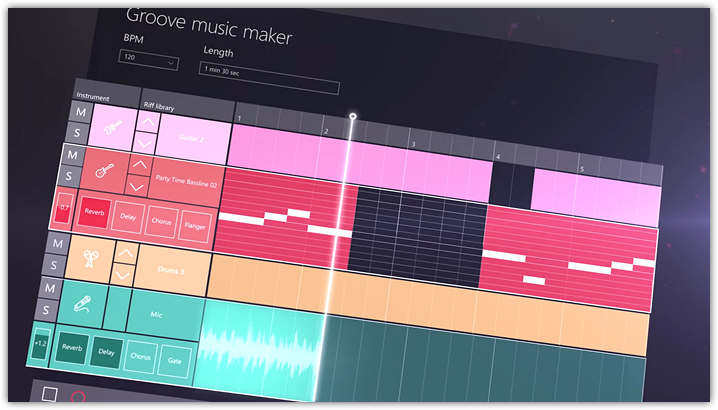
Вновь мы видим предельно скромный в плане возможностей и явно оптимизированный под сенсорное управление пользовательский интерфейс, который неряшливо и странно смотрится на больших экранах настольных ПК.
На 14 секунде вновь планшет и стилус. На пятнадцатой секунде нам показывают использование стилуса в браузере Edge.
Запустить сканирование на наличие вредоносных программ
Если проблема с не отображаемыми миниатюрами сохраняется или повторяется, возможно, вы имеете дело с программой-захватом Проводника. Использовать Безопасность Windows для тщательного сканирования вашего компьютера на наличие вредоносных программ.
1. Найдите и откройте Безопасность Windows.
2. Выберите Защита от вирусов и угроз.
Прокрутите вниз до раздела Параметры защиты от вирусов и угроз и установите все ожидающие обновления определений защиты от вредоносных программ. Затем прокрутите назад и выберите Параметры сканирования.
4. Установите переключатель рядом с Полным сканированием.
5. Выберите Сканировать сейчас.
В качестве альтернативы вы можете используйте специальную программу для удаления вредоносных программ Такие как Malwarebytes найти и удалить опасные формы вредоносного ПО.
Проверить параметры просмотра папки
Ваш первый курс действий — проверить, настроена ли Windows 11 или Windows 10 для отображения эскизов в проводнике. Вы можете сделать это в диалоговом окне «Параметры проводника».
1. Выберите значок или поле поиска на панели задач и введите параметры проводника.
2. Выберите «Открыть».
3. Перейдите на вкладку «Просмотр».
4. Снимите флажок рядом с Всегда показывать значки, а не эскизы.
5. Выберите Применить, затем ОК.
Если вам нужно было активировать опцию на шаге 4, проводник должен немедленно сгенерировать эскизы. Если вам ничего не нужно было делать, приступайте к исправлению остальных.
Windows, которая могла бы быть лучше
В итоге времени и ресурсов для того, чтобы делать лучше саму Windows попросту не находится. Эпопея с удалением/возвращением/постоянными доработками меню «Пуск» растянулась на долгие годы и продолжается до сих пор. Привести к нормальному виду центр уведомлений удалось лишь спустя год после релиза «десятки». Ситуация с двумя панелями управления до сих пор далека от разрешения.
К переработке проводника, по всей видимости, в Microsoft даже не знают с какой стороны подступиться. Качественного и всестороннего пересмотра его интерфейса подобного тому, что произошёл на пути от XP к Vista, сегодня точно ждать не приходится. Утёкшие этой осенью в сеть скриншоты универсального Windows Explorer заставили лишь ужаснуться и надеяться, что MS вообще отстанет от этого элемента системы.
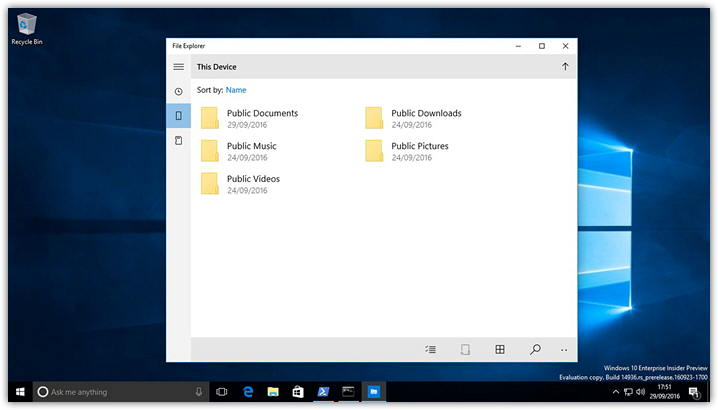
Помимо двух панелей управление и двух браузеров, вскоре Windows 10 может поставляться ещё и с двумя проводниками. Впрочем, если новый проводник заменил текущий, было бы ещё хуже
Аналогично нет смысла ждать нового переосмысления панели задач, подобного тому, что произошёл в Windows 7. Кажется, что столь разумно и качественно вывести на новый уровень юзабилити какой-то базовый элемент системы, как это удавалось ей в Vista и 7, Microsoft сегодня уже не под силу.
Унифицировать и освежить интерфейс ОС вроде как собираются во второй половине 2017, в апдейте, который последует после Creators Update.
То есть до унификации руки корпорации доберутся только спустя более двух лет после релиза «десятки». И то, если принять на веру, что этим процессом действительно кто-то займётся и сделает качественно, а не ещё хуже, наложив поверх уже нескольких переплетённых стилей оформления ещё какой-то новый.
О каких-то частностях вроде переосмыслении буфера обмена, вкладок в проводнике или поддержки определённых форматов из коробки не приходится даже мечтать.
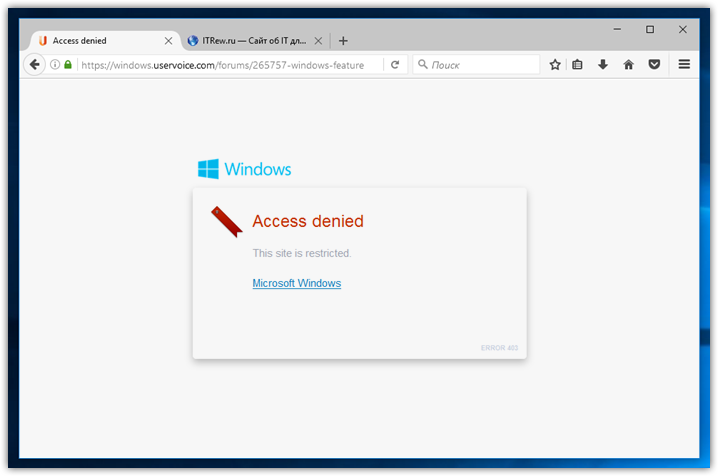
Ресурс, на котором Microsoft во время разработки Windows 10 собирала пожелания по будущим изменениям в Windows сегодня закрыт. Все предложения удалены. Подавляющее большинство из них спустя два года не реализовано даже частично
При этом, что самое забавное, новые тестовые сборки Windows 10 вылетают из недр Microsoft как горячие пирожки из печки. Они безумно радуют компьютерных энтузиастов, всегда максимально позитивно относящихся почти к любым новинкам такого рода.
Однако для человека, оценивающее новое с точки зрения конкретных изменений, а не просто по самому факту новизны, здесь не всё столь однозначно. Сами по себе сборки порой не содержат ничего кроме фикса багов и увесистого списка известных проблем.
Если же какие-то ориентированные на простого юзера новшества и проскакивают в билдах, то их масштаб для такой могущественной корпорации, как Microsoft с её командами разработчиков, выглядит последнее время всё более микроскопическим.

Единая ОС для всех типов устройств, какими бы разными они ни были, – вот ключевой лейтмотив Microsoft сегодня. Но что, если вся эта стратегия на данный момент – грандиозная ошибка?
Новшества важные для всех?
Но вернёмся к ролику, дабы увидеть, что же там ещё такого важного практически для всех, что, по мнению корпорации, заслуживает больше внимания, чем какие-то изменения, застрагивающие сотни миллионов юзеров. С 21 секунды нам вновь демонстрируют планшеты, стилусы, пометки и раскраски
На 25 секунде начинается показ HoloLens. Конечно же, не реального изображения из этих AR-очков, а заранее подготовленной картинки
С 21 секунды нам вновь демонстрируют планшеты, стилусы, пометки и раскраски. На 25 секунде начинается показ HoloLens. Конечно же, не реального изображения из этих AR-очков, а заранее подготовленной картинки.
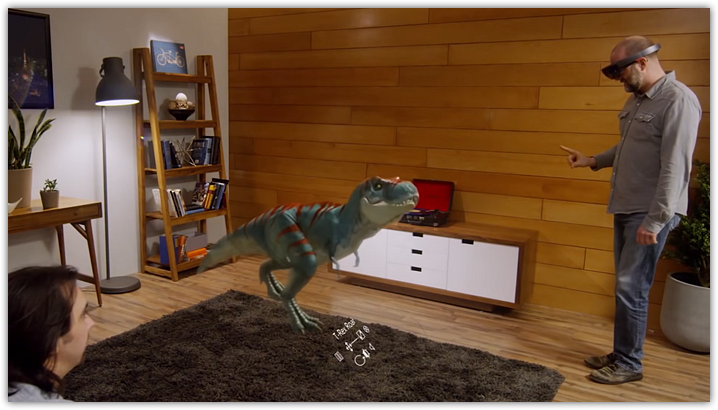
Если вы забыли, напомним, HoloLens – девайс дополненной реальности из стекла и пластика весом около 600 грамм и ценой в $3000, который вы должны носить на голове, прогуливаясь по комнатам и улицам.
На 28 секунде в кадре вновь планшет и стилус.
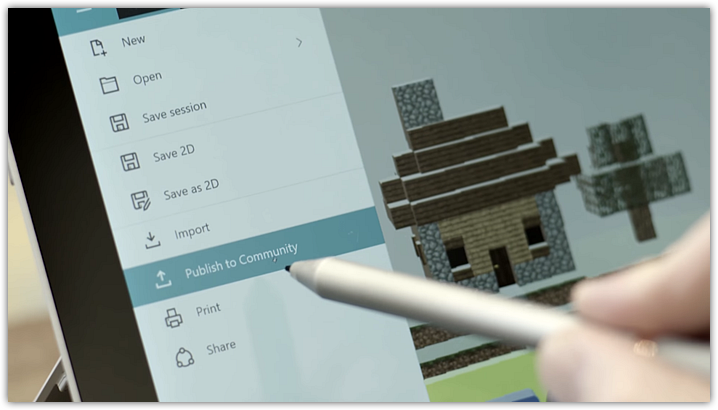
Вновь показывают 3D Paint, крутя в руках модель в стиле Minecraft, отпечатанную на 3D-принтере.

С 33 секунды в кадре игры. Всё это проекты для консоли Xbox One, которые ещё с прошлого года Microsoft решила выпускать на ПК, но эксклюзивно в своём Windows Store. Демонстрация одних только гонок Forza Horizon идёт столько же секунд, сколько всего было потрачено на показ новшеств Windows 10 Creators Update для десктопов.
Потом показывают новую часть шутера Gears of War, что была встречена критиками хуже своих предшественников и по сравнению с ними скверно продаётся на актуальной Xbox. Далее кадры из RTS Halo Wars 2, что выйдет следующей весной, опять же как минимум какое-то время побыв эксклюзивом в Windows Store.
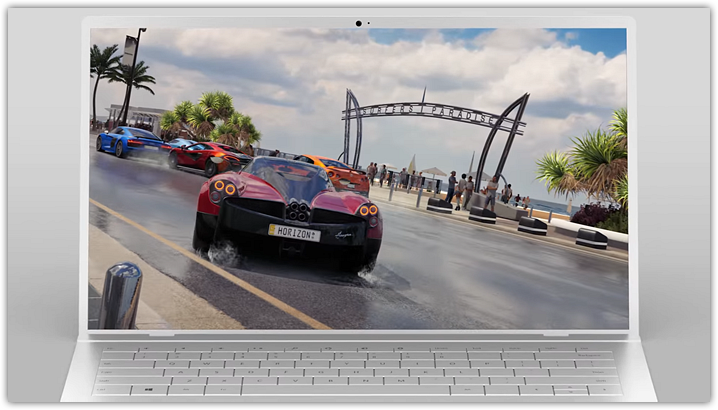
Вероятно, Microsoft всё ещё горит идеей тягаться со Steam в плане компьютерных развлечений на ПК. Однако случаи вроде того, что произошёл с Quantum Break, явно не добавляют корпорации очков в этом противостоянии. Напомним, новый проект от авторов Alan Wake вышел этой весной в Windows Store и на старте стоил 4 тыс. рублей, а в Steam через пять месяцев попал уже с ценником в 700 рублей, да ещё и продавался там потом со скидкой на распродаже.
К слову, упомянутые выше Forza Horizon и Gears of War 4 корпорация в своём магазине на данный момент оценивает во всё те же четыре тысячи.
Тем временем ролик Microsoft продолжают кадры обновлённого интерфейса встроенного в Windows 10 клиента игровой сети Xbox. Дальше видим какого-то игрока в Minecraft.
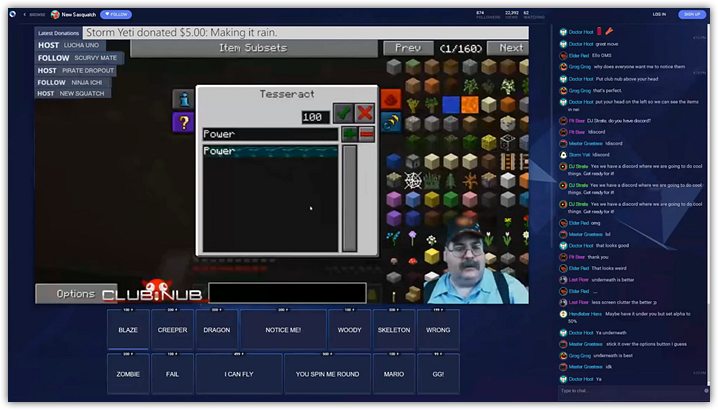
Потом нам показывают разноцветные геймпады от Xbox.

Снова кубики Minecraft. Skype в HoloLens.
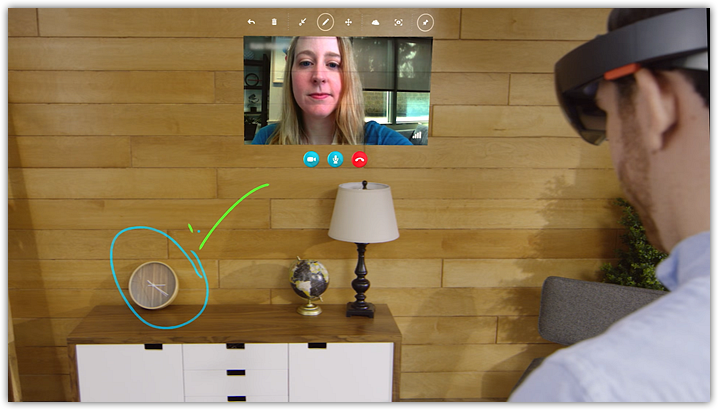
Печать какой-то весёлой рожицы в 3D-принтере. Всё это под соответствующую музыку.
Под конец Microsoft неожиданно решает закончить на серьёзной ноте, после гонок, геймпадов и Minecraft’a, рассказав про безопасность. Перед нами радостный смайлик функции Windows Hello, с помощью камеры распознающей лицо пользователя и позволяющей таким образом авторизоваться в системе.
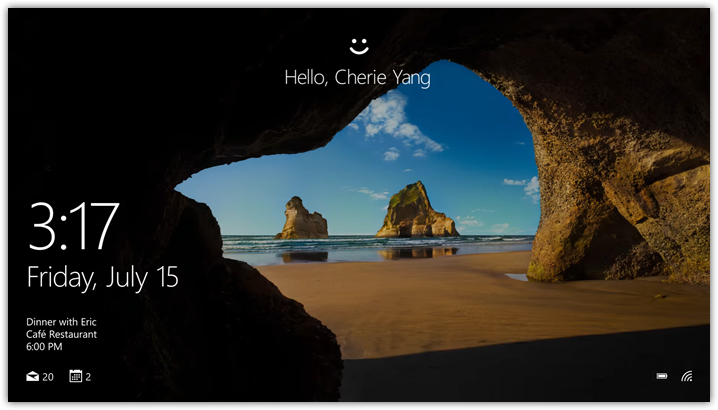
Правда, зачем это показывается, если учесть, что Hello точно таким же образом работала в Windows 10 и прежде, – непонятно. Далее мелькает обновлённый интерфейс Windows Defender. Вот и всё о безопасности в Creators Update.
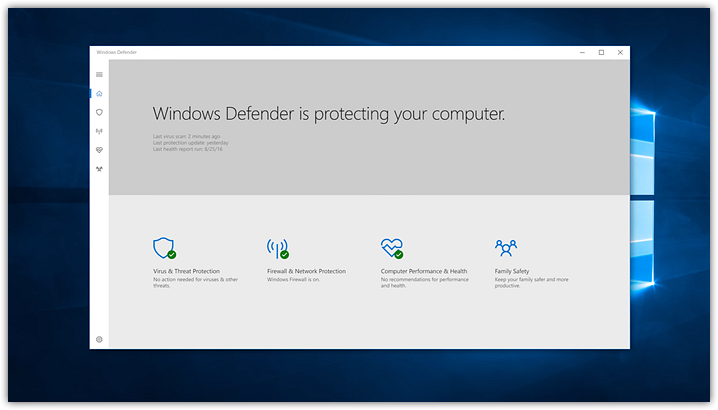
Да и с самим роликом всё. Логотип Windows. Логотип Microsoft. Занавес.
Напоследок видим фразу про 400 миллионов девайсов, на которые грядёт Creators Update. Впрочем, сколько из этих 400 миллионов имеют сенсорный экран, на который ориентирована заметная часть немногочисленных фишек, почему-то не указывается.
Последнее, что можно увидеть в этом коротком видео – маленькая надпись внизу на чёрном фоне, предупреждающая о том, что часть показанного не была живой демонстрацией, а некоторые приложения нужно купить отдельно.
Чем смотреть фотографии на Windows 10
Все вышеперечисленные способы в нашем случае нам не помогли. К счастью, данное стандартное приложение – не единственное, при помощи которого можно просматривать изображения.
Специалисты могут использовать привычные программы для упорядочивания фотографий и просмотра фотографий. В нашем же случае будет достаточно вернуть привычный классический «Просмотр фотографий Windows».
- Перейдите в «Настройки» – «Приложения» – «Приложения по умолчанию«
- Выберите «Просмотр фотографий» вместо приложения Фотографии.
Но что делать, если такой программы больше нет? Ее можно вернуть достаточно легко.
Для этого скопируйте данный код и вставьте в окно PowerShell, запущенное от администратора.
После этого на компьютере появится классическое приложение.
Поиск нового в новом
Публичная стадия разработки Creators Update, тогда ещё известного под кодовым названием Redstone 2, стартовала в августе с выпуском первого тестового билда. Сегодня число таких сборок, представленных на суд инсайдеров, уже превысило дюжину и, скорее всего, к выходу финальной версии Creators Update следующей весной успеет удвоиться.
Если суммировать все изменения в уже представленных сборках, получится довольно увесистый список правок в новой панели управления, корректировок в браузере Edge и прочих элементах, на которые Microsoft уже минимум два года делает особую ставку.
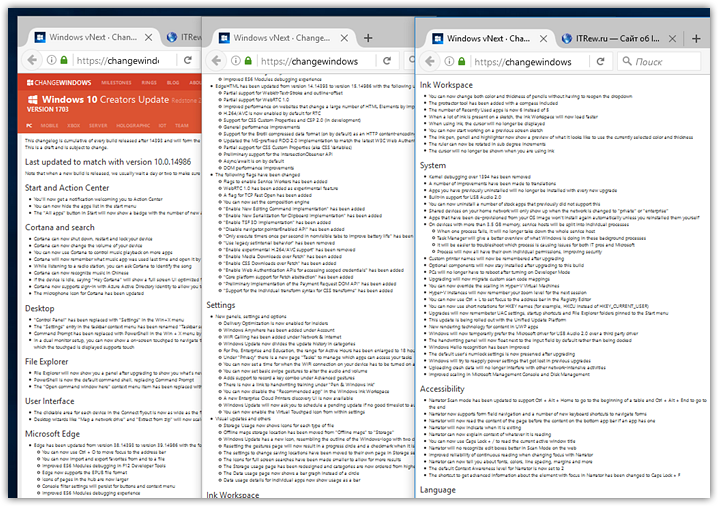
Сайт СhangeWindows занимается подробнейшим описанием новшеств во всех значимых апдейтах Windows. Выше запечатлён ченжлог Creators Update
И вот начав дотошно изучать этот список, вы рискуете глубоко разочароваться. При визуально столь значительном перечне изменений для вас, тем более, если вы пользователь обычного ПК, здесь, скорее всего, нет практически ничего такого, что могло бы хоть как-то позитивно отразиться на вашем повседневном взаимодействии с системой.
Такое грустное для рядового юзера положение дел уже чувствовалось во второй половине тестирования оригинальной Windows 10, в последующих обновлениях оно стало ощущаться более отчётливо и сейчас, как нам кажется, становится уже окончательно очевидным.
Чтобы наглядно продемонстрировать о чём идёт речь, приведём в пример наиболее актуальную на момент написания этого текста сборку 14986. Она увидела свет после нескольких недель молчания корпорации, которым, в свою очередь, предшествовали скромные в плане числа нововведений билды.
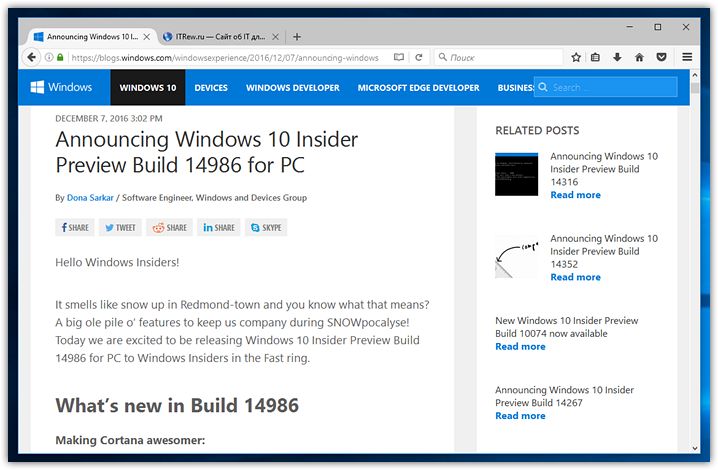
Итак, открываем официальный блог и видим огромное описание изменений к указанной выше сборке. Только чтобы бегло прокрутить страничку с ним вам потребуется порядка 15-20 секунд. И вот здесь, казалось бы, компьютерному энтузиасту можно начинать потирать ручки от удовольствия, но…
Перед нами очередная громадная порция изменений не работающего у нас, да и в целом не отличающегося «интеллектом» (даже на фоне невпечатляющих конкурентов) голосового ассистента Cortana. Улучшение облачной печати для корпоративных пользователей. Расширение функционала Game Bar, являющегося частью приложения Xbox, по записи видео из игр. Множественные дополнения для платформы Windows Ink, связанной со стилусами.
Новые расширения для браузера Edge, порция новых функций для экранного диктора, переделки в интерфейсе Windows Defender, обновлённая (извините за тавтологию) процедура обновлений, улучшения системного реестра, новое встроенное приложение для просмотра 3D моделей. Дальше идёт огромный перечень изменений, интересных исключительно азиатским пользователям. Потом не менее огромный список закрытых багов и, традиционно, солидный список незакрытых. Всё.
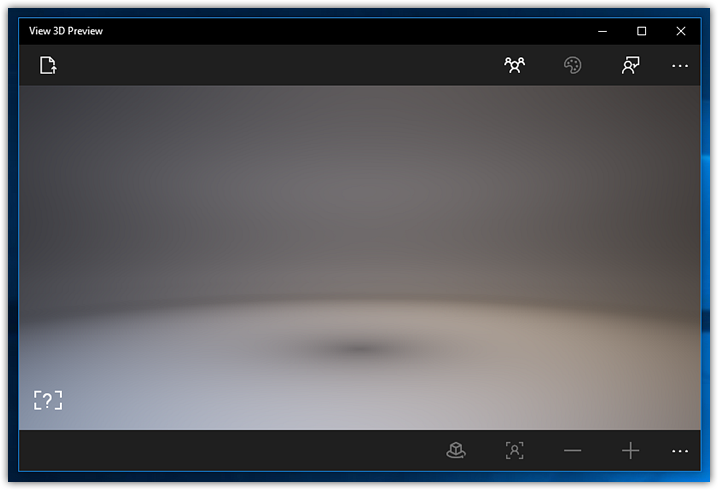
Знакомьтесь, View 3D – дебютировавшее в сборке 14986 очередное новое востребованное (?) приложение, которое составит компанию не менее востребованным (?) 3D Builder и Paint 3D
Аналогичную картину можно увидеть, изучив описания и к другим богатым на число изменений билдам Windows 10, причём как недавним, так и не очень. Упрекать Microsoft в бездействии будет явно несправедливо, но всё же мы не можем удержаться от вопроса: много ли полезного для себя вы видите в последнее время? А ещё точнее будет спросить: видите ли вы вообще хоть что-нибудь, что пригодилось бы лично вам?
Возможно, мы, что называется, не там ищем
И новшества нужно смотреть не ченжлогах отдельных сборок, а, например, прислушаться к самой корпорации, которая ещё в конце октября представила официальное видео «Introducing the Windows 10 Creators Update», где, судя по названию, должно быть сказано если не всё, то, по крайней мере, самое важное, что мы должны ждать от грядущего масштабного обновления для Windows 10
Далее мы предлагаем проанализировать это любопытное видео, разобрав буквально по секундам мелькавшие в нём кадры. По крайней мере, как нам кажется, это будет чуть интереснее, чем скрупулёзный разбор новшеств экранного диктора, новых функций для стилуса, улучшений японско-китайской письменности и сотен исправленных багов.
Переходим к десктопу
В ту же 15-ю секунду умудряются засунуть первый кадр с Windows 10 Creators Update на экране не мобильного, а наконец-то десктопного устройства. Визуально изменение одно – это новый интерфейс People Bar, про который мы рассказывали, делая обзор на вероятные новшества в Windows 2017. Суть в том, что на панели задач у вас теперь смогут отображаться контакты востребованных людей. Оттуда вы сможете обмениваться сообщениями и перекидывать друг другу файлы.
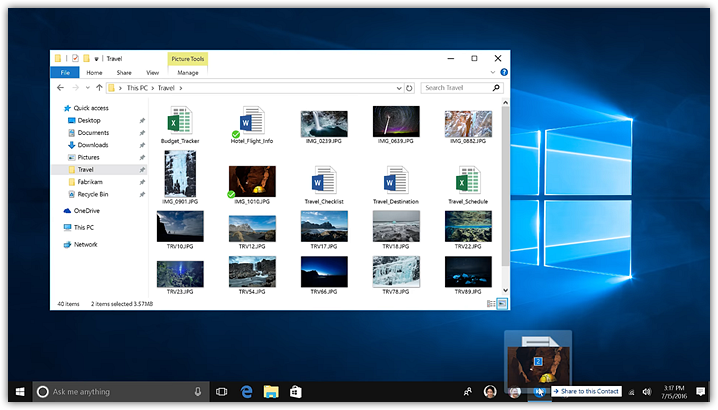
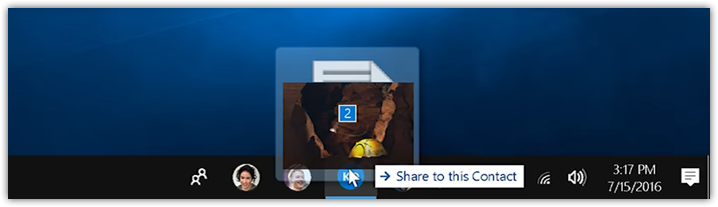
Удобно? Если у вас действительно есть такие люди, коллеги по работе, взаимодействовать с которыми приходится ну очень часто, то, вероятно, доступ к их контактам прямо с панели задач сэкономит вам некоторое количество кликов. В остальном, чем это лучше любой развитой программы для общения или даже социальной сети – понять сложно.
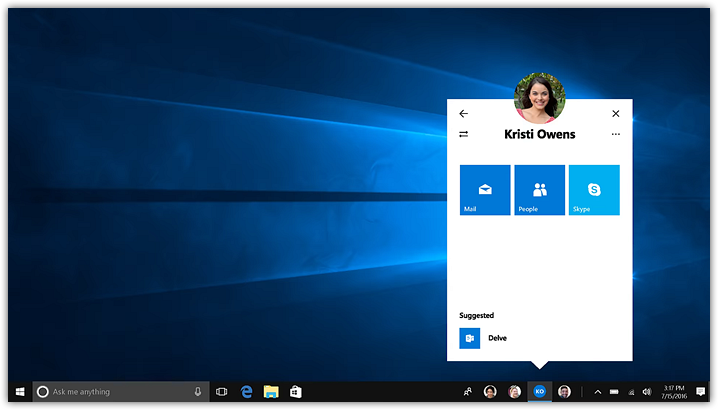
Также учтите, что всё взаимодействие между юзерами будет осуществляться, скорее всего, через учётные записи и софт только самой Microsoft. Косвенно это подтверждает кадр на 16-й секунде ролика. То есть возможности подключить к интерфейсу People Bar сторонние приложения пока никто не обещает.
Дальше вновь демонстрируется браузер Edge. Этот веб-обозреватель, доступный исключительно на Windows 10, по версии StatCounter выбирает в лучшем случае лишь 1 из 8 юзеров актуальной ОС Microsoft.
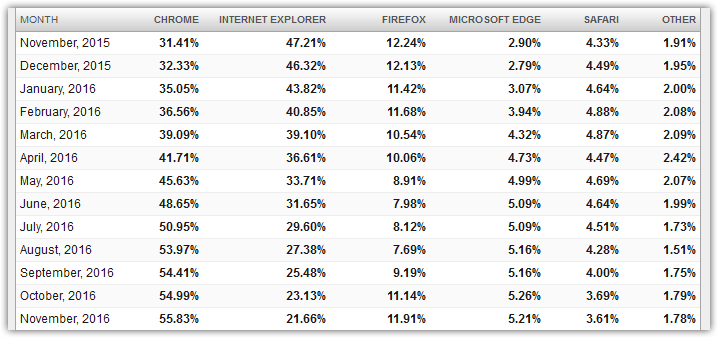
В отличие от StatCounter, Net Applications даёт Edge не 3, а целых 5% рыночной доли на десктопах. Однако даже здесь очевидно, что рост Edge разительно уступает скорости падения IE
Тем не менее корпорация явно пытается переломить ситуацию: пожалуй, ничто не обновляется в Windows 10 с каждым новым апдейтом так существенно, как браузер. Вот только кажется, пользователи, комфортно засевшие на Chrome, Firefox и Opera, не спешат оценивать эти старания.
Судя по видео, с приходом Creators Update Edge получит новый механизм прокрутки табов, а также новый интерфейс восстановления закрытых вкладок с наглядными визуальными превью:
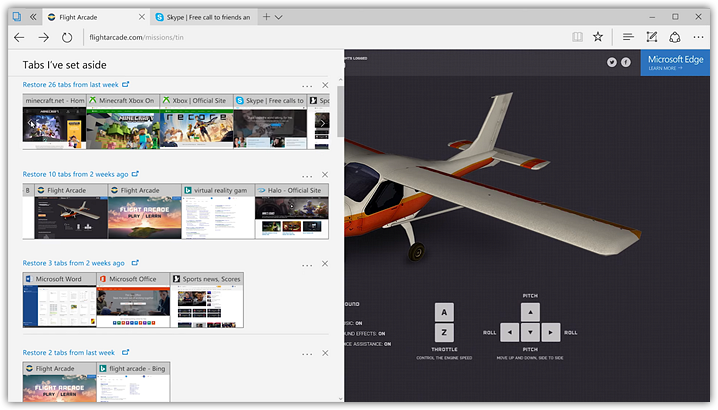
Далее на доли секунды перед нами мелькает слегка обновлённый центр уведомлений.
На 19-й секунде мы видим возможность точечно выбрать цвет заливки для окон и прочих элементов интерфейса Windows, которая появится в дополнение к уже имевшейся для этих целей палитре:
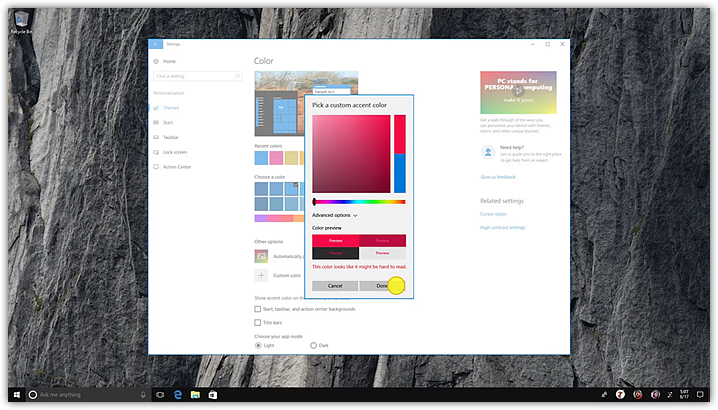
В ту же 19-ю секунду вмещают кадр с магазином приложений. Для чего? Непонятно. Можно разглядеть там лишь некие темы оформления с ценой от 2 до 2,5 долларов. Причём меняют они, похоже, лишь оттенок окон и фоновый рисунок.
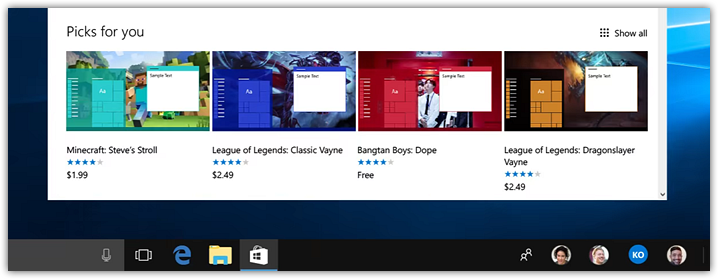
Потом на фоне экрана блокировки демонстрируется обновлённый интерфейс Cortana, без намёка на то, соизволит ли голосовой ассистент хотя бы в 2017 выучить русский и ряд иных, отличных от английского, языков.
Далее на доли секунды мелькает рабочий стол и забитое ярлыками меню «Пуск», вновь показывают People Bar и, собственно, на этом с десктопами всё.
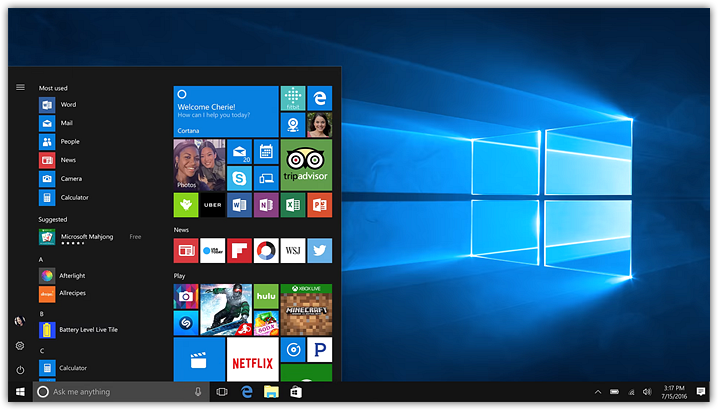
Ролик будет идти ещё 50 секунд, но всё, что касалось конкретно обычных настольных ПК и ноутбуков, уместили в период с 15 по 21 секунду.
В абзаце выше нет ошибки: шесть секунд. Именно столько компания уделила тому типу устройств, которые использует подавляющее большинство её пользователей.
Обновите графические драйверы
Устаревшие графические драйверы вызывают проблемы с производительностью и мешают правильной работе различных функций Windows (таких как предварительный просмотр эскизов). Посетите веб-сайт производителя видеокарты (например, NVIDIA или AMD) для получения более новой версии драйвера или воспользуйтесь бесплатным средством обновления драйверов, чтобы обновить все.
Кроме того, рекомендуется проверить Центр обновления Windows на наличие обновлений драйверов дисплея, проверенных корпорацией Майкрософт.
1. Откройте приложение «Настройки».
2. Выберите Центр обновления Windows.
3. Выберите Проверить наличие обновлений. После того, как Центр обновления Windows завершит сканирование обновлений, выберите Дополнительные параметры. В Windows 10 вместо этого выберите Просмотр дополнительных обновлений и пропустите следующий шаг.
4. Выберите Дополнительные обновления.
5. Выберите обновления драйверов для дисплея и выберите «Загрузить и установить».
Пока вы это делаете, мы также рекомендуем установить последние обновления для самой Windows. Обычно они содержат исправления ошибок для системных функций и могут помочь навсегда исправить проблемы с проводником.
Средство устранения неполадок Windows 10
Корпорация Майкрософт не плохо поработала над средством устранения неполадок в Windows 10. Действительно в многих ситуациях оно способно решить проблему возникшую в операционной системе. Если возникли проблемы в работе, попробуйте запустить обновленное средство устранения неполадок. Средства устранения неполадок могут найти и исправить много распространенных проблем.
- Перейдите в Пуск > Параметры > Обновление и безопасность > Устранение неполадок.
- В категории Поиск и устранение других проблем выберите Приложения из Магазина Windows и нажмите Запустить средство устранения неполадок.
В открывшемся окне средства устранения неполадок дождитесь завершения диагностики и следуйте предложениям средства. Зачастую оно помогает устранить неполадки, которые мешают правильной работе приложений из Магазина Windows. А также возможно предложит выполнить сброс приложение, о котором мы говорили ранее.
Заключение
Обновленное приложение для просмотра фотографий в операционной системе Windows 10 действительно заслуживает Вашего внимания. Приложение фотографии позволяет не только просматривать изображения на компьютере, но и проводить редактирование. Хоть и возможностей не так много как на профессиональных фото редакторах, но оно постоянно обновляется и дорабатывается.
Если же у Вас не открывается приложение фотографии на Windows 10 используйте наши способы восстановления работоспособности стандартных приложений. А также рекомендуем проверить целостность системных файлов и заранее создавать резервную копию Windows 10.
Принудительный перезапуск проводника
Проводник также может ошибаться без причины и перестать правильно работать. Самый быстрый способ исправить это — перезапустить его с помощью диспетчера задач.
1. Нажмите Shift + Ctrl + Esc, чтобы открыть диспетчер задач.
2. Выберите «Подробнее» (при необходимости), чтобы развернуть представление диспетчера задач по умолчанию.
3. На вкладке «Процессы» найдите и выберите Проводник Windows.
4. Нажмите кнопку «Перезагрузить», чтобы перезапустить проводник.
5. Закройте диспетчер задач.
Если изображения или видеофайлы (и папки в Windows 10) по-прежнему отображаются пустыми, попробуйте вместо этого перезапустить операционную систему.
В заключение
Как бы не пытались разработчики Windows 10 заставить всех полюбить стандартные приложения в своей новой операционной системе, некоторые из них не соответствуют требованиям обычных пользователей. Одним из таких является приложение «Фотографии», чья скорость работы и удобство оставляют желать лучшего.
Надеемся, что приведенные выше способы восстановления работоспособности приложения Вам помогли.
Корпорация Майкрософт пришла к выводам, что стандартное средство просмотра фотографий устарело и не подходит для использования на устройствах с наличием сенсорного управления. Обновленное приложение для просмотра фотографий позволяет не только просматривать изображения, но и редактировать и применять различные фильтры.
Данная статья расскажет что делать в первую очередь, когда не открываются фотографии на Windows 10. Приложение фотографии может не работать по множеству различных причин. Но способы устранения проблемы являются универсальными для всех приложений с Microsoft Store. Обычно сброс настроек и переустановка приложения решает проблему запуска, но при необходимости можно перерегистрировать приложение фотографии в Windows 10.










![Средство просмотра фотографий в windows 10 — [pc-assistent.ru]](http://zoomobi.ru/wp-content/uploads/7/8/1/78121dbfebba00ee163220868c60bd41.jpeg)






















